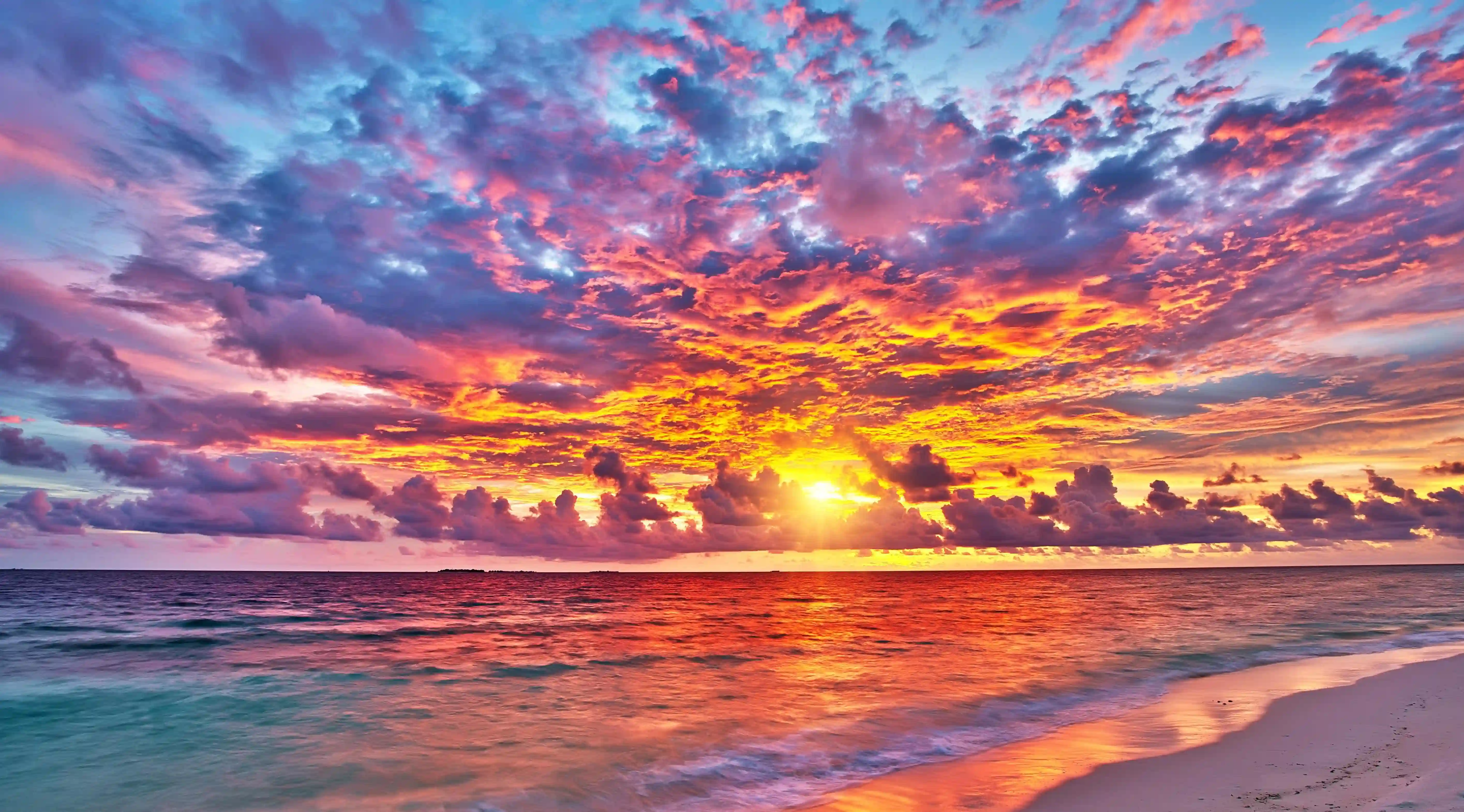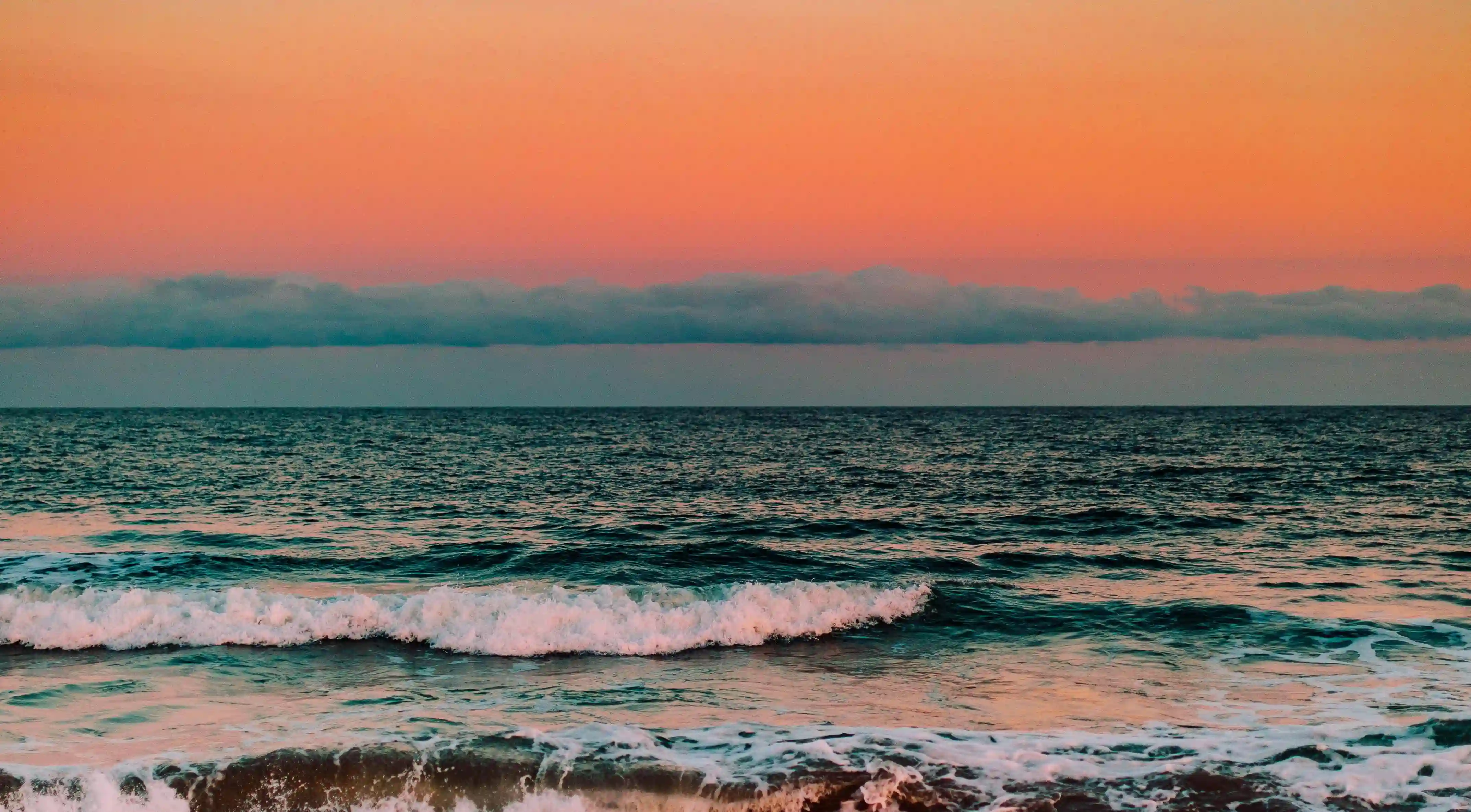電腦黑屏怎麼辦?五個實用技巧讓你快速恢復運行
突然遇到電腦黑屏的情況,往往讓人倍感沮喪,尤其是當你正專注於工作或娛樂時。本文將深入探討電腦黑屏的常見原因及其解決方案,讓讀者能夠在遇到此問題時,迅速找到合適的解決辦法,恢復系統的正常運行。這些方法不僅能夠幫助你解決當前的問題,還能提升你對電腦維護的認識,增強未來應對類似情況的能力。
安全模式進入系統檢查
在面對電腦黑屏時,首先建議用戶嘗試進入安全模式。當開機時出現品牌LOGO時,快速按下F8鍵,可以進入一個選單,從中選擇「安全模式」。安全模式僅載入基本的驅動程式,這意味著它能幫助你排除是否是某個驅動或程式導致系統無法正常啟動。如果在安全模式下電腦運行正常,那麼問題可能出在最近安裝的軟體或驅動程式上。
在進入安全模式後,你可以進一步進行以下幾個檢查步驟:1) 進入控制面板,卸載最近安裝的程式,特別是那些和顯示或系統有關的更新;2) 禁用自啟動項目,這可以通過運行「msconfig」來完成;3) 如果以上方法無效,可以考慮重啟並嘗試恢復系統到之前的還原點。
顯示器接線問題的排查
許多用戶在使用電腦時,往往會忽視顯示器的連接問題。顯示器的視頻線如果插錯,便會導致黑屏現象。一般情況下,如果你的電腦安裝了獨立顯卡,請確保顯示器的視頻線連接到獨立顯卡的接口,而不是主板的顯示接口。此外,視頻線若鬆動或損壞,也會導致信號無法傳輸,從而出現黑屏的情況。檢查視頻線的連接狀態,確保線材完好,這是解決問題的第一步。
如果你發現視頻線完好,但問題仍然存在,建議更換一根視頻線進行測試,或將顯示器接入另一台電腦,確認顯示器本身是否正常。
內存條松動的檢查與處理
除了顯示器的連接外,內存條的狀態也對電腦的啟動至關重要。內存條如果未插緊,會導致電腦無法正常啟動。建議用戶在關閉電腦並拔掉電源後,到主機箱內檢查內存條。將內存條拔出後再重新安裝,確保其完全插入插槽中。另外,如果系統有多根內存條,建議逐一測試,將一根內存條插入開機,觀察是否能正常啟動,以此排查是否有內存故障。
此外,如果擔心內存條的穩定性,可以使用一些專業的內存測試工具,如Memtest86,來檢查內存的健康狀況,有助於及時發現問題,避免未來的麻煩。
主板CMOS電池問題的排查
主板上的CMOS電池負責保存系統的基本設置,如果它失效,可能會導致電腦無法啟動。當你懷疑這是原因時,可以嘗試將電池拔出,放置約十秒鐘後再重新安裝,這樣可以重置BIOS設置。這一操作不僅簡單,還能有效排查是否為CMOS電池故障所致。
如果問題依然存在,可能需要更換一顆新電池。一般來說,CMOS電池的壽命約為五年,定期檢查可以預防未來的啟動問題。
系統恢復的最後手段
如果前面提到的所有方法都無法解決問題,則建議進行系統恢復。在啟動計算機時,按F9鍵進入一鍵恢復界面,選擇恢復系統到之前的還原點。這會將系統恢復到一個正常運行的狀態,丟失的應用程式和文件可以通過備份恢復。此方法雖然可能會帶來一些資料的損失,但通常是解決無法啟動問題的有效方式。
在進行系統恢復之前,務必檢查是否有重要資料備份,以防止數據遺失。
總結
電腦黑屏的情況在日常使用中並不少見,但通過以上幾個步驟,我們可以及時定位問題並進行解決。從安全模式檢查到硬件的檢查,這些方法能有效幫助用戶排除故障,恢復系統運行。隨著科技的進步和我們對電腦知識的增長,這些問題也能更輕鬆地被解決。鼓勵讀者保持對電腦的關注和學習,增強自身的故障排除能力。
如需進一步探索更多的生活小技巧與資源,請訪問這裡:生活偏方百科。